Alt+C 단축키를 활용한 글자 및 문단, 표 모양 복사 사용 방법입니다.

포토샵이나 인디자인에 있는 스포이드 기능이라고 보시면 됩니다. 바꾼 글씨체나 표 모양을 복사하고 싶을 때 주로 사용됩니다. 스타일을 등록해 놓으면 크게 사용할 일은 없지만 알아두면 쏠쏠한 기능입니다. 저는 주로 표 모양이나 차례에 페이지 번호 숫자 모양만 빨리 바꾸고 싶을 때 주로 사용합니다.
포토샵이나 인디자인 스포이드 기능과 다른 점이 있다면 반대로 해야 됩니다. 한글은 우선 복사하고자 하는 폰트를 Alt+C를 눌러 등록한 뒤에 복사해야 될 글로 가서 다시 Alt+C를 눌러주어야 합니다. 다음 설명을 보시면 이해가 빠르실 겁니다.
글자 모양 복사하기 Alt + C
글자 모양을 복사할 때는 굳이 스타일 설정을 할 필요없는 어느 한 부분만 빨리 바꾸고 싶을 때 사용합니다.
1. 원본이 될 글자에 커서를 옮김
2. Alt + C를 눌러 모양 복사 창 불러옴
3. 글자 모양 체크 후 '복사' 클릭
4. 복사 할 문단에 블록을 잡은 후 다시 Alt + C
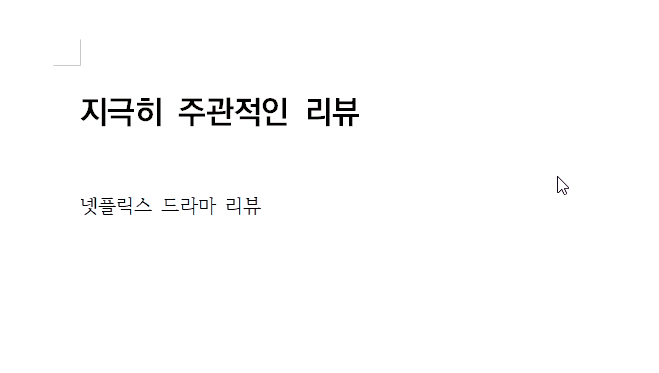
쉽죠? 글자 모양, 문단 모양, 둘 다 복사 중 원하는 설정을 체크하고 복사하면 폰트를 기억하고 있는 상태가 됩니다. 다시 새로운 폰트를 등록해 줄 때까지 계속 적용됩니다. 글자 스타일과 문단 스타일은 이미 등록된 단축키가 있으니 쓸 일은 거의 없습니다.
포인트는 복사를 적용할 문단에 '클릭+드래그'해서 블록을 잡아주어야 한다는 점입니다. 새로 적은 글 폰트를 다시 바꿔주고 크기를 맞출 필요가 없는 장점이 있습니다.
표 셀 복사
표가 필요한 문서를 작업할 때 가장 유용하게 쓰입니다. 표 안 문단 모양이나 칸 마다 색깔이나 선 모양을 지정해 놓았다면 그대로 복사해서 적용할 수 있습니다. 표를 만들고 표 안쪽에 커서를 옮긴 후 Alt+C를 누르면
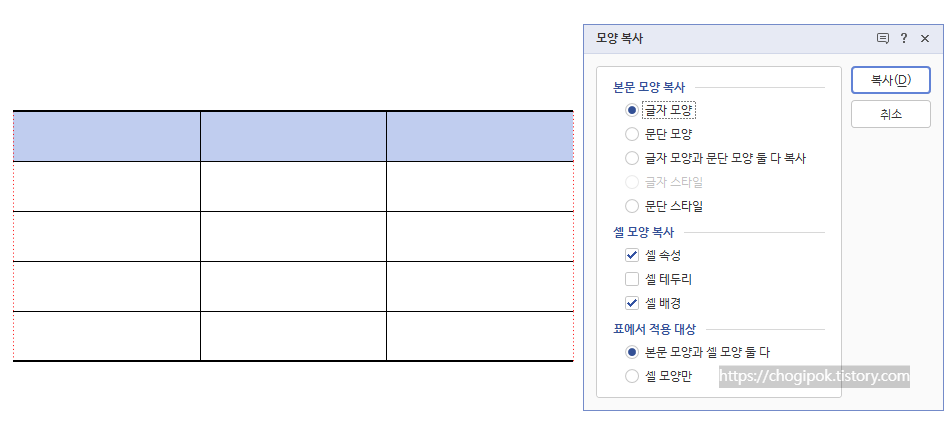
위 그림과 같이 '셀 모양 복사'가 활성화 됩니다. 복사하고자 하는 내용을 체크하고 복사를 클릭합니다. 표도 마찬가지로 블록을 잡아주고 Alt+C를 누르면 복사한 모양이 적용됩니다. 표 안쪽에서 '클릭+드래그' 하거나 커서가 위치한 셀에서 F5키를 누르면 한 칸이 선택됩니다.
표 모양 복사는 자칫 헷갈릴 수 있으니 이것저것 체크해서 어떤 기능인지 시도해 보시면 충분히 습득할 수 있는 기능입니다.
이상으로 한글 모양 복사를 알아보았습니다. 궁금한 점이 있다면 댓글로 질문해 주세요.^_^
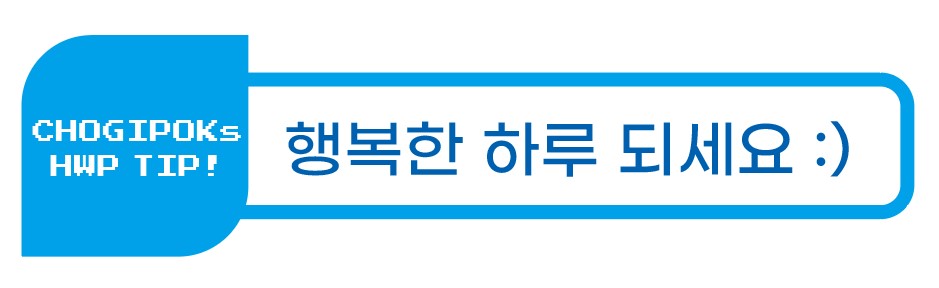
'Program-TIP > 한글HWP' 카테고리의 다른 글
| [한글 HWP] 페이지 쪽 번호 매기기 방법과 페이지 폰트 변경 (2) | 2022.10.12 |
|---|---|
| [한글HWP] A4를 A3로 확대 프린트 설정 및 PDF 내보내기 방법 (5) | 2022.10.11 |
| [한글 HWP] 탭(Tab) 설정을 활용한 차례 점선 만들기 팁 (5) | 2022.10.08 |
| [한글 HWP] 스타일 등록 방법 문단과 폰트를 단축키 하나로 (2) | 2022.10.07 |
| [한글 HWP] 차례 만드는 방법 2가지 (ft. 바뀐 차례 업데이트 방법) (3) | 2022.10.06 |




댓글